Flux программа для монитора настройка
Обновлено: 28.06.2024
Программа для представления сегодня была представлена в последний раз «Директоры ввода, которые совместно используют мышь, клавиатуру и буфер обмена на нескольких компьютерах» Input Director » И f.lux (Flux, Flux), который является одной из жизненных программ GKKmon, которая используется почти 10 лет.
f.lux - это программа, которая уменьшает синий свет на мониторе. Тем не менее, программа - это другая программа, популярная на улице. Во-первых, как только программа установлена, пользователь вводит информацию о местоположении с помощью такой программы, как Google Map. Таким образом, пользователь может определить страну и текущую широту и долготу и отрегулировать яркость экрана, учитывая часовой пояс фактического пользователя и интенсивность солнечного света. (Но GKKmon не использует эту функцию автоматической настройки, потому что не использует ее).
Из-за этого в светлое время суток, когда солнечный свет яркий, он затемняет экран и решает невидимые или разнородные проблемы и делает глаза теплее в более теплых и темных тонах вечером, когда он темнее обычного. Он предназначен для снижения утомляемости глаз и уменьшения помех в режиме сна.)
В дополнение к этой функции автоматической регулировки вы можете выключать и включать, нажимая клавишу «Alt + End» при выполнении задач по градации цвета, или даже уникальные режимы для использования в абсолютно темной комнате, такие как «Режим темной комнаты» Это простое и легкое программное обеспечение, но его функция очень дружелюбная. Вот почему это настолько полезное программное обеспечение, что вы должны продолжать использовать его один раз, и я использую его почти 10 лет, поэтому я дам вам краткое введение в эту программу.
Его очень просто скачать и установить, потому что это обновленная программа. приоритет Официальная страница загрузки f.lux И нажмите «Загрузить f.lux (v4.84)» в синем поле посередине. Затем запустите скачанный файл 'flux-setup.exe'. Последующий процесс установки достаточно прост для объяснения.
-
f.lux Начальные настройки после установки
После установки запрашивается первое местоположение. Если вы хотите сохранить одинаковую яркость независимо от часового пояса, например GKKmon, или если вы хотите использовать его в соответствии с вашей ситуацией, хотите ли вы включить службу определения местоположения? Когда вы спросите «Нет», просто нажмите кнопку.
Если вы хотите использовать автоматический контроль местоположения
Теперь базовая установка и настройки завершены, и вы можете использовать их как есть, но вы можете дополнительно настроить их в соответствии со своими вкусами с помощью настроек и настроек. Все меню f.lux выполняются нажатием кнопки трехстрочного бургера в верхнем левом углу окна потока.
-
Специальное использование и настройки
-
Настройка яркости по часовому поясу Adjust day and night colors together
Когда вы устанавливаете регион, яркость экрана регулируется путем деления на три раза в дневное время, закат и перед сном. В этих трех случаях интенсивность света может быть настроена напрямую.
-
Варианты и умное освещение Options and Smart Lighting
Второе меню «Параметры и интеллектуальное освещение . » позволяет настроить параметры и ярлыки f.lux. Я объясню все ключевые меню, не объясняя все по одному, потому что все работает так, как описано, без предосторожностей.
Функция «Использовать эти горячие клавиши для управления f.lux» отмечена по умолчанию, которая определяет, использует ли f.lux горячие клавиши.
Следующая важная функция - «Как быстро должны происходить переходы?» Функция f.lux в основном меняется очень медленно, чтобы дать вам время привыкнуть к глазу при изменении цвета, вы можете изменить эту скорость. Шаги медленные, средние и очень быстрые. GKKmon использует «очень быстро» из-за своего характера.
-
яркость и контроль цвета Change current color
Это управление цветом и яркостью, которое может быть выполнено функцией «Alt + Shift + PgUp & PgDn». Вы можете настроить цвет от 1200K до 6500K, и вы почувствуете, что у вас есть название для каждого цвета.
-
Экранные эффекты и специальные цвета f.lux Effects and extra colors
В дополнение к простому управлению яркостью можно указать уникальные эффекты экрана и уникальные цвета f.lux.
Эти три эффекта эффективны, и вы можете изменить их на конкретные цвета ниже цвета f.lux. Поэтому его можно использовать с эффектами, каждый из которых означает цвета, как они называются.
-
Отключите режим, чтобы на некоторое время остановить f.lux
Наконец, вы можете отключить функцию на мгновение. Обычно это делается с помощью клавиши «Alt + End», которая по умолчанию возвращается через час.
f.lux - это, пожалуй, одно из самых полезных изобретений для работы за компьютером за последние несколько лет. Сам лично пользуюсь уже несколько лет, программа установлена на всех моих компьютерах и компьютерах близких. Если Вы подолгу работаете за монитором, и особенно - по ночам, то я думаю - она отлично подойдет и для Вас. Как выяснили Британские ученые, это на самом деле очевидный факт, что человеческому глазу комфортнее смотреть в монитор, цветовая температура которого не сильно отличается от других источников света в помещении.
Немного теории
Оптимальной цветовой температурой монитора считается 6500 К (Кельвин), именно её используют в полиграфии для точной передачи цветов. Цветовая температура солнечного света в полдень равняется примерно 5000K, а на закате или восходе 3400К. У дешевых мониторов цветовая температура зачастую смещена в сторону холодных тонов, то есть выше 7000К. Если днем это раздражает не сильно, то с заходом солнца, когда включаются лампы, цветовая температура которых обычно 2700К, монитор начинает «резать по глазам». От этого, после долгой работы вечером, появляются такие эффекты, как «песок в глазах», бессонница и прочие неприятности. Стоит напомнить, что работать за монитором в полной темноте - это вообще покушение на зрение.
Настраиваем f.lux

Первым делом скачиваем программу с официального сайта. После установки программа автоматически запустится. Теперь необходимо настроить ее под себя, для этого нажимаем кнопку «Settings». В настройках есть два уровня цветовой температуры монитора, для дневного режима и режима после заката. Двигая ползунки, настраиваем подходящие для себя уровни. Также, можно выбрать скорость переключения режимов: быстрый (20сек) или плавный переход в течении часа (60 минут). По своему опыту отмечу - быстрый переход немного раздражает.

Затем, нажимаем кнопу «Change» и вписываем почтовый индекс или город, для определения локации.

Теперь осталось прописать f.lux в автозапуск Windows. Открываем панель управления и заходим в «Планировщик заданий». Создаем задачу, в качестве действия выбираем «Запуск программы» и пишем расположение программы (пример: «C:\Users\Username\AppData\Local\FluxSoftware\Flux\flux.exe»). В качестве триггера можно указать «Запуск при входе в систему».
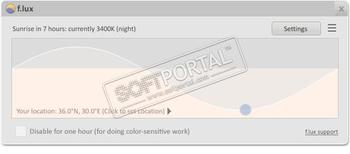
F.lux - небольшая утилита, полезная для тех, кто много времени проводит перед монитором. В зависимости от времени дня приложение автоматически изменяет цветовую гамму вашего экрана, чтобы тот был более комфортен для глаз. В дневное время отдается преимущество более холодным цветам, в ночное - мягким и теплым. Можно выставить географические координаты и программа будет работать точно в ночное время на заданной местности.
Как известно наши глаза очень чувствительны к яркости монитора. Чем ярче монитор относительно окружающего фона, тем тяжелее нашим глазам воспринимать изображение на нем. Но помимо яркости также важную роль играет температура цвета. Наверное, все замечали, что ночью черный текст на ярком белом фоне очень сильно режет глаза, а днем такой текст читается намного комфортней. F.lux позволяет сгладить такую резкость, уменьшая в вечернее время долю синего в цветовом спектре монитора. Ночью ударение ставится на теплые тона, которые больше подходят под искусственное освещение. Холодные цвета устанавливаются днем, так как они более органичны по отношению к дневному свету. Благодаря такой полезной функции, значительно снижается нагрузка на зрение.
Предлагает несколько простых настроек, которые касаются выбора пределов цветовых значений от 2700 К (определенно теплый) до 6500 К (крайняя холодная величина) и интервалы, через которые оттенки будут меняться. Установить температуру можно самостоятельно, либо используя один из стандартных профилей, либо задав параметры вручную.
- В зависимости от времени суток меняет цветность монитора, снимая с глаз ненужную нагрузкой, сохраняя "ночную" работоспособность.
- Определяет время суток от заданных координат вашего местожительства. Предлагает простой способ узнать свое местоположение через онлайн-сервис Google Maps.
- Можно временно приостановить действие программы для просмотра фильмов или редактирования изображений.
- Дополнительные настройки заданий минимальной и максимальной температуры цвета.
F.lux - небольшая утилита, полезная для тех, кто много времени проводит перед монитором. В.
Бесплатная программа, которая предназначена для изменения цветовой температуры и.
Диетолог - программа составить рацион питания на день/неделю/месяц. Рассчитывает.
TNR BioAge - Расчет биологического возраста - программа для расчета биологического возраста.
Бесплатная и невероятно простая утилита, которая предназначена для борьбы с усталостью.
Break Time - Программа будет полезна всем тем, кто вынужден проводить за компьютером большое.
Отзывы о программе F.lux
kux про F.lux 4.119 [06-06-2021]
Скачал на Windows 10, русский язык не установился. Пробовал разные варианты, все ровно вылетает улита как с официального сайта. В чем пробелена? Может кто знает. Спасибо
1 | 1 | Ответить
просто чел в ответ kux про F.lux 4.119 [29-07-2021]
так учи инглиш, в чем проблема
| 2 | Ответить
Денис про F.lux 4.111 [02-05-2020]
Русского нет в природе как и никакого другого языка!
6 | | Ответить
Snem в ответ Денис про F.lux 4.111 [05-05-2020]
Это просто мистика!
А какой же там язык тогда?
5 | 10 | Ответить
Александр про F.lux 4.111 [09-02-2020]
как узнать код своего места?
3 | 27 | Ответить
Анатолий про F.lux 4.111 [15-01-2020]
Нечто перестала регулировать цвет. До этого нормально работала.
3 | 3 | Ответить

Синий спектр света, излучаемый устройством iOS, Android или Windows 10, может отрицательно сказаться на состоянии сна, но при этом он прекрасно подходит для дневного использования. Это связано с тем, что синий свет стимулирует мозг и заставляет его думать, что сейчас день и поэтому не дает уснуть, если вы используете устройство перед сном.
Но не стоит отчаиваться. На iPhone, iPad и Windows 10 проблему синего света можно обойти, используя функцию Night Shift, которая меняет цветовую температуру экрана на более безопасную. Также некоторые устройства Android оснащены встроенной функцией Blue Light. Как работает защита от синего света на всех трех платформах?
Как работает программа?
Инструмент f.lux – это утилита, которая регулирует яркость и цветовую температуру в зависимости от времени суток или по расписанию, указанному пользователем или автоматически. Эти изменения необходимы для снижения нагрузки на глаза: яркое изображение и неподходящая цветность их утомляет.
Днем цвета должны быть холодными, а вечером теплыми и мягкими и программа позволяет задавать параметры плавного перехода температуры цветов, подобно естественным изменениям цветности в течении суток.
Также f.lux предлагает готовые виды свечения, подобные разным источникам: солнечный свет, свеча, галогеновая лампа и т.д. Также можно применить инвертирование цветов.
Предлагаем посмотреть видео о том, как работает программа F.lux:



f.lux (ночной режим) для Mac и Windows уменьшит напряжение глаз при работе с компьютером
Повсеместная компьютеризация сильно бьёт по нашему зрению. Уже с малых лет детишки бегают со смартфонами и планшетами, а в будущем львиную долю времени будут проводить за компьютером, чем мы с вами в принципе сейчас и занимаемся. Редко кто прибегает к покупке качественных очков с фильтрами, а глаза надо как-то защищать. Благо, есть такие приложения как f.lux, заботящиеся о нашем зрении абсолютно безвозмездно.
Особенно актуальна проблема при работе на Mac/PC при смене дня на ночь. Тут отсутствие света и высокая яркость приводят к преждевременной усталости и приходится либо свет в помещении включать, либо убавлять яркость дисплея. Автоматизировать этот процесс позволяет бесплатная программа f.lux.
ПО ТЕМЕ:
- 10 горячих клавиш в Safari для Mac (macOS), которые должен знать каждый.
- Смартфоны, планшеты, ПК и телевизоры не вредны глазам ребенка при одном условии.
При первом запуске утилита попросит узнать ваше местоположение. Сделано это не для того чтобы вас выследить, а для определения часового пояса и корректировки внутренних механизмов под рассвет/закат в вашем городе. Указать город можно и вручную, не прибегая к услугам геолокации. Останется лишь указать время подъёма и далее за вас всё сделает техника.

В дневное время вас будет радовать дисплей с яркими холодными тонами, а ближе к ночи яркость постепенно перейдёт к тёплым приглушенным тонам. Настроить цветовой диапазон можно в окне программы в интервале от 6 500 Кельвинов (норма освещения при дневном свете) до 2 700 Кельвинов (приглушённый жёлтый цвет).
В любой момент вы можете отключить работу f.lux, к примеру, если работаете в графическом редакторе или просто нуждаетесь в чёткой цветопередаче. Опять же, это действие автоматизируется: отключение на час, до восхода или навсегда для конкретного приложения.

Через иконку в строке меню при необходимости активируется один из трёх специфических режимов:
- Darkroom — высококонтрастное изображение с красными тонами;
- Movie Mode — тёплая картинка для просмотра фильмов (автоматически деактивируется через 2,5 часа);
- OS X Dark Theme — актуально для владельцев macOS с настроенной тёмной темой. Чтобы не выцветали тёмные элементы на солнце — просто воспользуйтесь этим режимом.
f.lux действительно заботится о зрении пользователя. Особенно приятно то, что приложение абсолютно бесплатно и скачать его можно с сайта разработчика. Имеются версии для macOS, Windows и даже iOS (работает с джейлбрейком).
ПРИМЕЧАНИЕ: Для корректной работы программы на Mac разработчики f.lux предлагают отключить функцию «Настраивать яркость автоматически«, расположенную по пути Системные настройки -> Мониторы.

- Affinity Photo — профессиональный фоторедактор для Mac.
- Hocus Focus — автоматическая очистка рабочего стола Mac от запущенных приложений.
- Лучшие альтернативы Adobe Photoshop для Mac.
Комментарии для сайта
Cackle
Интерфейс
Главное окно f.lux небольшое, основное меню вызывается кнопкой. В основном поле программы отображена шкала цветовой температуры экрана и график восходов и закатов, заданный пользователем или системой. Регулировать температуру можно с помощью ползунка.
Основные характеристики

- Стоимость: бесплатно.
- Версия: 4.111.
- Размер: 2.58 Мб.
- Разработчик: F.lux Software LLC.
- Операционная система: Windows, Linux, Android, Mac OS.
- Разрядность: 32 и 64 бит.
- Программа не требует больших ресурсов оперативной памяти и не предъявляет требований к процессору и видеокарте.
Чем хороша утилита?
- Это бесплатный инструмент.
- Приятное фирменное оформление выглядит современно, пользователю интуитивно понятно, как работать в программе.
- Можно настраивать расписание автоматически, пользуясь преднастройками, встроенными режимами или вручную.
- Есть возможность оформить экран в виде виньетки.
- Быстро устанавливается.
Недостатки
- Эта программа только на английском языке.
- Услуга определения местоположения может определить не все населенные пункты.
Синий свет в Android

Некоторые Android устройства имеют встроенные фильтры синего света, которые можно включить или отключить из выпадающего меню. Но, как и в случае со многими другими функциями Android, доступность зависит от конкретной модели и версии Android. Чтобы найти эту опцию на телефоне или планшете Android, перейдите в “Настройки” > “Дисплей”. Ищите Night Light или Blue Light filter, нажмите на нее, чтобы включить фильтр.
На некоторых устройствах Android вы также можете составить расписание для Night Light и отрегулировать температуру. Коснитесь опции “Расписание” и установите время начала и окончания действия фильтра. Затем найдите параметр “Интенсивность” или “Непрозрачность” для изменения цветовой температуры.
Если ваше устройство Android не имеет встроенной функции Blue Light и не позволяет планировать время или регулировать температуру, то вы можете установить одно из нескольких сторонних приложений, которые отфильтровывают синий свет.
Blue Light Filter

С помощью Blue Light Filter можно легко настроить цветовую температуру, выбрав один из нескольких предустановленных вариантов. Приложение дает советы по оптимальной температуре. Вы также можете вручную настроить интенсивность и яркость фильтра.
sFilter
Приложение позволяет вручную включать фильтр против синего излучения или планировать его работу в определенное время дня или ночи. С его помощью можно изменить цвет, непрозрачность и яркость фильтра, а также создать ярлык или виджет, чтобы активировать фильтр не открывая приложение.
Blue light filter
Фильтр синего света подскажет правильную цветовую температуру при перемещении ползунка. Его можно оставить включенным на длительный срок. Приложение будет работать от восхода до заката – включаться и выключаться в нужное время.
Как настроить и пользоваться?

- Автоматически. Следует указать местоположение, введя почтовый индекс и программа определит фактическое местоположение и вычислит текущее время суток.
-
Для этого следует нажать на кнопку «Change Settings», в открывшемся окне выбрать «Locate».
- Название города туда нужно вписать кириллицей и когда оно появится на карте внизу, скопировать его координаты в строку слева от «Locate» и нажать «Ок».
- Для завершения настройки нужно нажать «Done». Программа появится в трее в виде значка около часов.
- Вручную. Можно выбрать параметры цвета с помощью ползунка в теплых и холодных значениях и задать время применения изменений оттенков монитора.
В программе есть функция предварительного просмотра суточных изменений характеристик дисплея в течении нескольких секунд. Так же можно использовать опцию «Movie Mode» при просмотре фильмов: сохраняется баланс цветов и теней, который используется в видео и в то же время изображение будет более теплым.
Если требуется работать в цветовом редакторе, программу можно выключить на 60 минут и тогда она не повлияет на настройки монитора. Для этого нужно нажать левой кнопкой мыши на значок программы в трее и кликнуть на пустой квадратик рядом с надписью «Disable for one hour». Включить f.lux можно, убрав галочку в том же квадратике.
Программа f.lux не только снижает воздействие яркости и цветности дисплея на зрение, но и помогает выработке мелатонина вечером. Если свечение монитора слишком яркое, этот гормон производится в недостаточном количестве и человеку потом трудно уснуть. Поначалу вид экрана может показаться непривычным, но поработав на компьютере в таком режиме, становится очевидным преимущество настроек f.lux.
Что за опция защиты зрения на Windows?
Защита зрения на ноутбуке или компьютере с Windows 10 – это специальный режим, который регулирует цветовую температуру монитора. Благодаря ему глаза меньше устают, особенно при работе в ночное время суток (в темном помещении). Это вряд ли поможет Вам сохранить зрение при работе за компьютером, если Вы не отлипаете от экранов устройств, любите почитать лежа в темноте, но зато помогает сократить негативное влияние.
Опция защиты зрения в установленные часы сама переводит дисплей компьютера на более теплые тона, в красную часть спектра, снижая тем самым агрессивное влияние синего. Теплая цветовая температура воспринимается глазами, как более комфортная. В результате, они меньше напрягаются и раздражаются, как следствие, у человека улучшается сон, исчезают головные боли, повышается продуктивность.

Защиту экрана компьютера для зрения можно настроить под себя – включить ее на постоянный режим или ограничить определенным временным интервалом (например, только в ночные часы). Интенсивность цветового профиля легко регулировать самостоятельно, но мы рекомендуем довериться авто настройкам (определяют нужный баланс программно, в то время, как субъективное ощущение может быть неправильным).
Читайте также:

